Chế độ tiết kiệm pin trên điện thoại Samsung giúp giảm tiêu thụ năng lượng của pin và kéo dài thời gian sử dụng bằng cách giảm hiệu suất máy, tắt một số kết nối như WiFi hoặc Bluetooth, và vô hiệu hóa các thông báo. Trong bài viết dưới đây, chúng tôi sẽ hướng dẫn bạn Cách Bật, Tắt Chế Độ Tiết Kiệm Pin Trên Samsung Galaxy A55 một cách đơn giản và nhanh chóng.
Lý do nên bật chế độ tiết kiệm pin Samsung Galaxy A55
- Kéo dài thời gian sử dụng pin: Chế độ tiết kiệm pin giảm tiêu thụ năng lượng của các ứng dụng và chức năng không cần thiết, giúp pin của bạn hoạt động lâu hơn trước khi cần sạc lại.
- Tăng hiệu suất trong tình trạng pin yếu: Khi pin yếu, chế độ tiết kiệm pin có thể giúp tối ưu hóa hiệu suất hệ thống và tạm thời tắt hoặc giảm thiểu các tính năng không quan trọng, giúp bạn duy trì sự hoạt động của điện thoại Samsung A55 trong thời gian ngắn.

- Giảm độ sáng màn hình và hiệu ứng hình ảnh: Chế độ tiết kiệm pin thường giảm độ sáng màn hình và tắt hiệu ứng hình ảnh không cần thiết, giúp giảm tiêu thụ năng lượng và giữ cho pin hoạt động lâu hơn.
- Kiểm soát ứng dụng chạy nền: Chế độ này có thể ngăn chặn hoặc giảm thiểu các ứng dụng chạy nền, giảm tiêu thụ pin từ các quy trình không cần thiết.
- Tối ưu hóa cài đặt kết nối: Chế độ tiết kiệm pin thường tối ưu hóa cài đặt kết nối như Wi-Fi, Bluetooth và 3G/4G để giảm tiêu thụ năng lượng khi không sử dụng.
Cách bật, tắt chế độ tiết kiệm pin trên điện thoại Samsung Galaxy A55 đơn giản nhất
Bước 1: Mở cài đặt
Trên màn hình chính của điện thoại Samsung Galaxy A55, chạm vào biểu tượng "Cài đặt" để mở trang cài đặt.
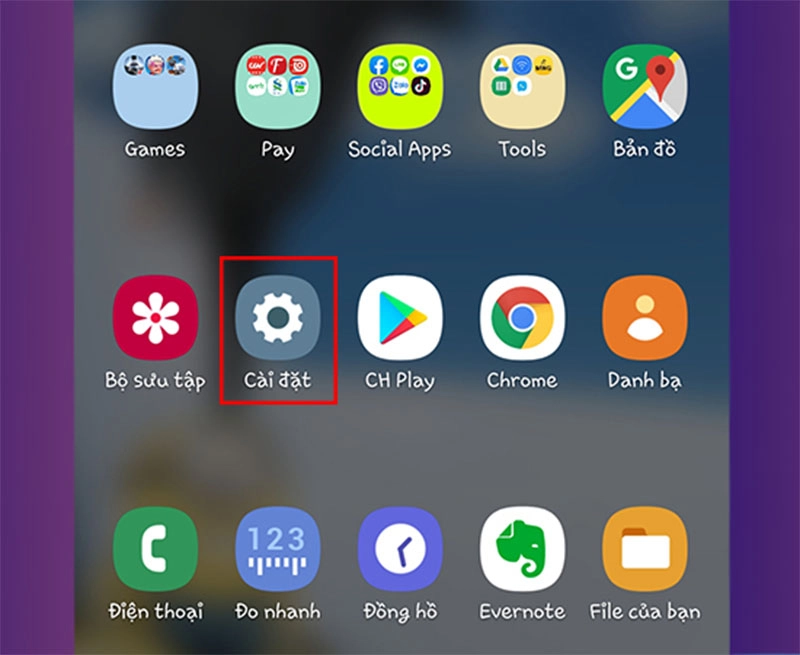
Bước 2: Tìm kiếm chế độ tiết kiệm pin
Trên trang cài đặt, di chuyển xuống và chạm vào mục "Pin" hoặc "Thiết bị và pin" để tiếp tục.
Bước 3: Chọn chế độ tiết kiệm pin
Trong mục Pin, tìm kiếm và chạm vào "Chế độ tiết kiệm pin" hoặc "Tiết kiệm pin" để truy cập vào cài đặt chế độ tiết kiệm pin.
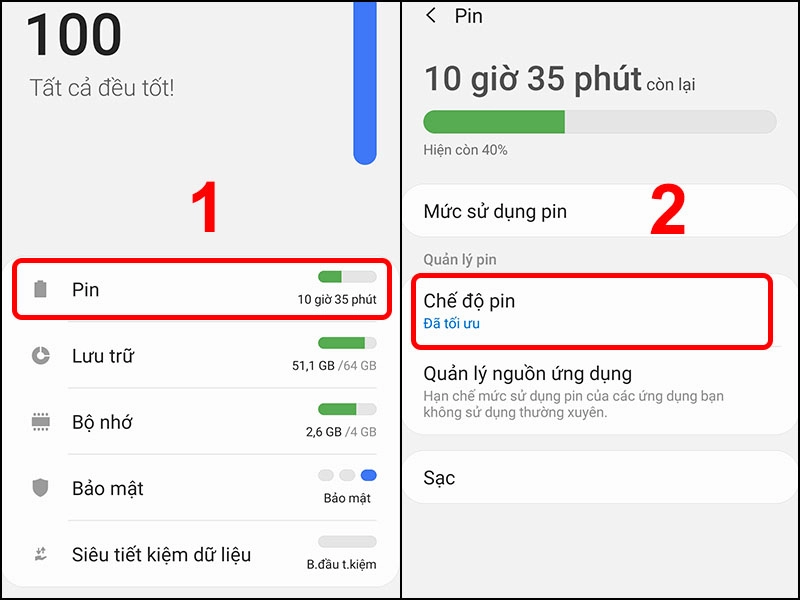
Bước 4: Bật hoặc tắt chế độ tiết kiệm pin
Trên trang cài đặt chế độ tiết kiệm pin, chạm vào thanh trượt hoặc nút chuyển đổi bên cạnh "Bật" hoặc "Tắt" để kích hoạt hoặc vô hiệu hóa chế độ tiết kiệm pin.
Bước 5: Tùy chỉnh cài đặt chế độ tiết kiệm pin (tuỳ chọn)
Nếu bạn muốn tùy chỉnh cài đặt chế độ tiết kiệm pin, chạm vào "Tùy chỉnh" hoặc biểu tượng bánh răng để truy cập vào các tùy chọn cài đặt chi tiết. Ở đây, bạn có thể điều chỉnh các thiết lập như độ sáng màn hình, độ tắt màn hình tự động, giới hạn tốc độ CPU, và ứng dụng tắt khi không sử dụng.
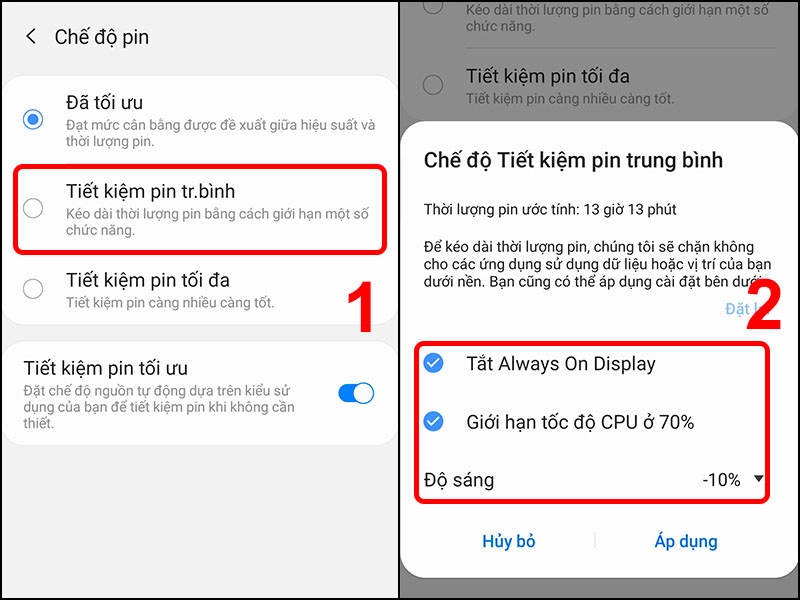
Bước 6: Lưu cài đặt
Sau khi bạn đã hoàn tất việc tùy chỉnh cài đặt chế độ tiết kiệm pin (nếu có), chạm vào nút "Lưu" hoặc biểu tượng "Xong" để áp dụng các thay đổi và thoát khỏi trang cài đặt.
Lưu ý rằng giao diện và tên các tùy chọn có thể thay đổi tùy theo phiên bản phần mềm và giao diện người dùng của Samsung Galaxy A55. Tuy nhiên, thông thường, các bước trên sẽ giúp bạn điều chỉnh chế độ tiết kiệm pin trên điện thoại của mình.
Hướng dẫn trước đó đã giúp bạn thực hiện các bước Bật, Tắt Chế Độ Tiết Kiệm Pin Trên Samsung Galaxy A55 một cách dễ dàng. Chúc mừng bạn đã thành công trong việc thực hiện các thao tác này!





![Thông Số Kỹ Thuật Vivo Y28s 5G [Cập Nhật Mới Nhất 28/6] Thông Số Kỹ Thuật Vivo Y28s 5G [Cập Nhật Mới Nhất 28/6]](https://thuonggiado.vn/img/120x86/uploads/tin_tuc/thong-so-ky-thuat-vivo-y28s-5g.jpg)
![[Cập Nhật] Realme 12 4G Ra Mắt Với Giá Từ 5.5 Triệu Đồng [Cập Nhật] Realme 12 4G Ra Mắt Với Giá Từ 5.5 Triệu Đồng](https://thuonggiado.vn/img/120x86/uploads/tin_tuc/he-lo-realme-12-4g-ngay-ra-mat-voi-man-hinh-oled-120hz-chip-snapdragon-685.jpg)




